자습서: 첫 번째 테이블 만들기 및 권한 부여
이 문서에서는 Unity 카탈로그 데이터 거버넌스 모델을 사용하여 테이블을 만들고 Azure Databricks에서 권한을 부여하는 빠른 연습을 제공합니다. 2023년 11월 9일부터 새 계정의 작업 영역은 Unity 카탈로그에 대해 자동으로 사용하도록 설정되며 모든 사용자가 이 자습서를 완료하는 데 필요한 권한을 포함합니다.
작업 영역이 Unity 카탈로그에 사용하도록 설정되어 있는지 확실하지 않은 경우 Unity 카탈로그 설정 및 관리를 참조하세요. Unity 카탈로그 데이터 개체를 숙지하려면 Unity 카탈로그란?을 참조하세요.
이 문서는 사용자를 위한 것이지만 작업 영역 관리를 새로 담당하는 관리자에게도 관심이 있을 수 있습니다.
시작하기 전에
이 문서에 설명된 작업을 수행하려면 다음이 있어야 합니다.
- Unity 카탈로그에 대해 자동으로 사용하도록 설정된 Azure Databricks 작업 영역입니다.
- 컴퓨팅 리소스에 연결할 수 있는 권한입니다. 다목적 및 작업 컴퓨팅에 대한 연결을 참조 하세요.
첫 번째 테이블 만들기
Unity 카탈로그에는 데이터 개체에 대한 세 가지 수준 네임스페이 catalog.schema.table스가 포함되어 있습니다. 이 예제에서는 작업 영역 카탈로그 및 default 스키마(데이터베이스)에 명명된 department 테이블을 만드는 Notebook을 실행합니다.
참고 항목
작업 영역 카탈로그는 모든 사용자가 액세스할 수 있는 작업 영역으로 만든 기본 카탈로그입니다. 작업 영역과 이름을 공유합니다.
SQL 또는 Databricks 탐색기 UI를 사용하여 선언적으로 테이블에 대한 액세스를 정의할 수 있습니다.
사이드바에서 +새>전자 필기장을 클릭합니다.
전자 필기장 언어로 선택합니다
SQL.연결을 클릭하고 Notebook을 컴퓨팅 리소스에 연결합니다.
Notebook에 다음 명령을 추가하고 실행합니다(작업 영역 카탈로그의 이름으로 대체
<workspace-catalog>).USE CATALOG <workspace-catalog>CREATE TABLE IF NOT EXISTS default.department ( deptcode INT, deptname STRING, location STRING );INSERT INTO default.department VALUES (10, 'FINANCE', 'EDINBURGH'), (20, 'SOFTWARE', 'PADDINGTON');사이드바에서 카탈로그를 클릭한
 다음 새 테이블을 찾을 작업 영역 카탈로그(
다음 새 테이블을 찾을 작업 영역 카탈로그(<workspace-name>) 및default스키마를 검색합니다department.
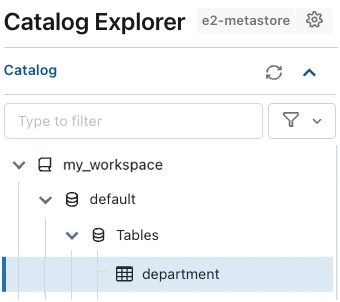
테이블에 대한 권한 관리
원래 테이블 작성자는 테이블 소유자이며 다른 사용자에게 테이블을 읽거나 쓸 수 있는 권한을 부여할 수 있습니다. 소유권을 이전할 수도 있지만 여기서는 양도하지 않습니다. Unity 카탈로그 권한 및 권한 모델에 대한 자세한 내용은 Unity 카탈로그의 권한 관리를 참조하세요.
UI를 사용하여 권한 부여
사용자에게 UI를 사용하여 테이블에 대한 권한을 부여하려면 다음을 수행합니다.
- 카탈로그 탐색기에서 테이블 이름을 클릭하여 테이블 세부 정보 페이지를 열고 사용 권한 탭으로 이동합니다.
- 권한 부여를 클릭합니다.
- 권한 부여 대화 상자에서 다음을 수행 합니다.
- 사용 권한을 부여할 사용자 및 그룹을 선택합니다.
- 부여하려는 권한을 선택합니다. 이 예제에서는 (읽기) 권한을 할당
SELECT하고 부여를 클릭합니다.
SQL 문을 사용하여 권한 부여
Azure Databricks Notebook 또는 SQL 쿼리 편집기에서 다음 SQL 문을 사용하여 이러한 권한을 부여할 수도 있습니다. 이 예제에서는 테이블에 대한 사용 권한이라는 data-consumers 그룹을 제공합니다.
GRANT SELECT ON default.department TO `data-consumers`;
다음 단계
자세히 알아보기: